
TAKA(@TakasLife)です。
大事なファイルを誤ってゴミ箱に入れて、更にゴミ箱を空にしてしまったこととかありませんか?
そんな時、EaseUS Data Recovery Wizardを使えば復旧出来ちゃうんです。今回メーカー様からライセンスをご提供頂いたので、実際どんなものか1週間ほど使ってみました。
EaseUS Data Recovery Wizardを使ってみる
早速ダウンロードして使ってみます。EaseUS Data Recovery WizardはMac版とWindows版が有ります。
Mac版:
Mac用のデータ復旧ソフト – EaseUS Data Recovery Wizard for Mac
Windows版:
最高のデータ復旧ソフト – EaseUS Data Recovery Wizard Professional
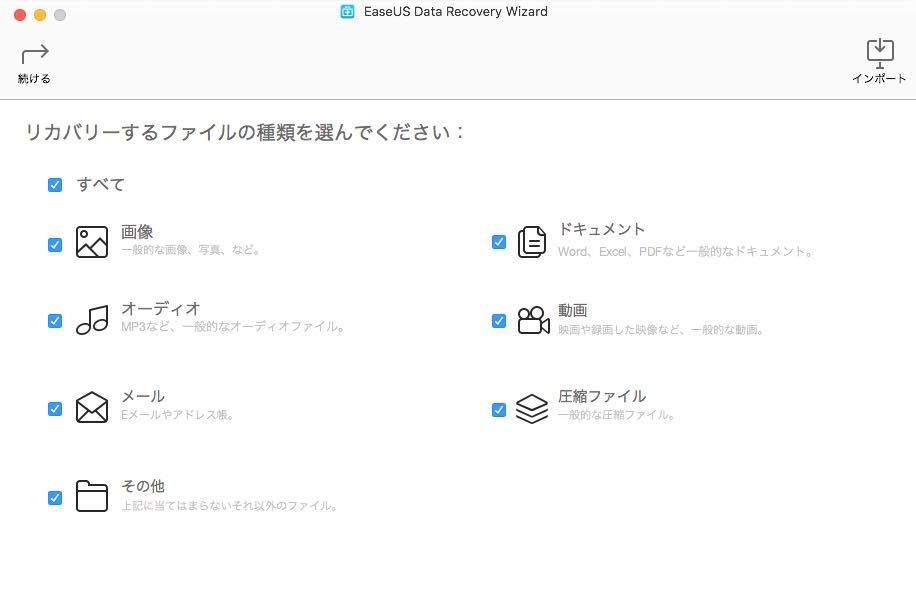
復旧できるファイルの種類は色々可能です。復旧機能の検証のために今回は写真を削除して復旧してみます。
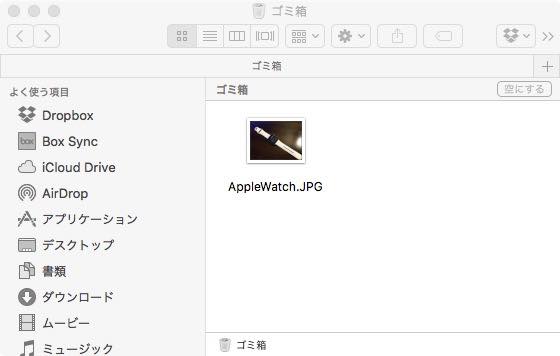
ゴミ箱に写真を捨てます。
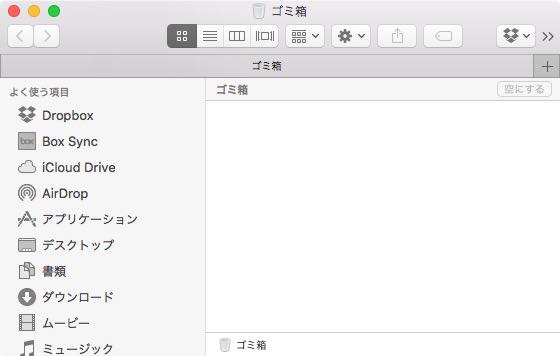
ゴミ箱を「空にする」でゴミ箱からも写真を削除しました。
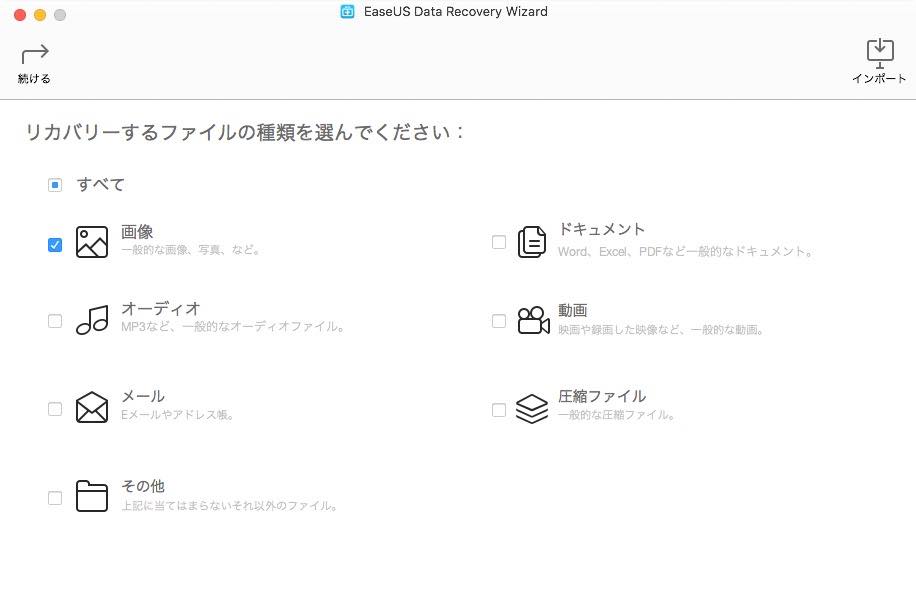
EaseUS Data Recovery Wizardを起動して、「画像」にチェックマークを入れます。
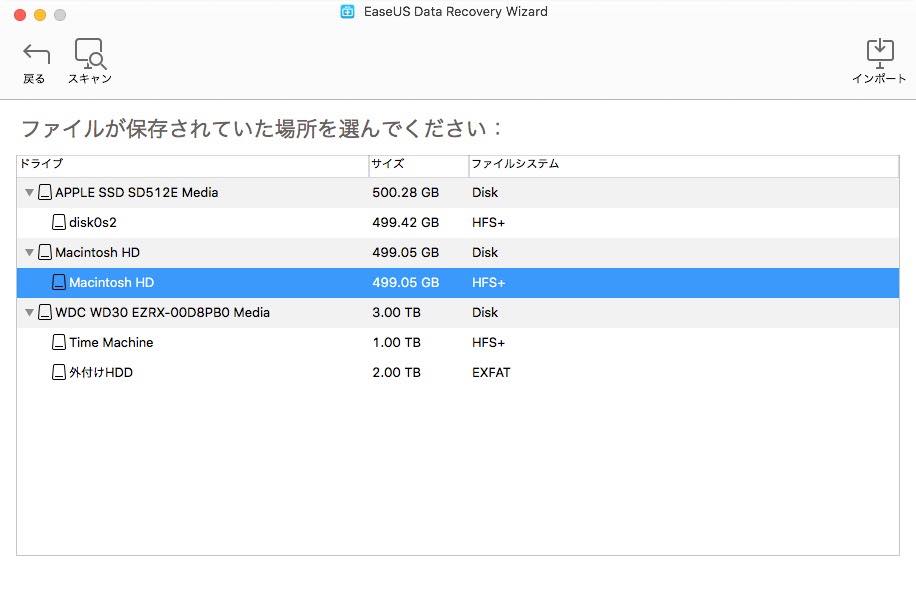
復旧させたいファイルが保存されていたドライブを選択します。選択したら左上の「スキャン」をクリックしましょう。
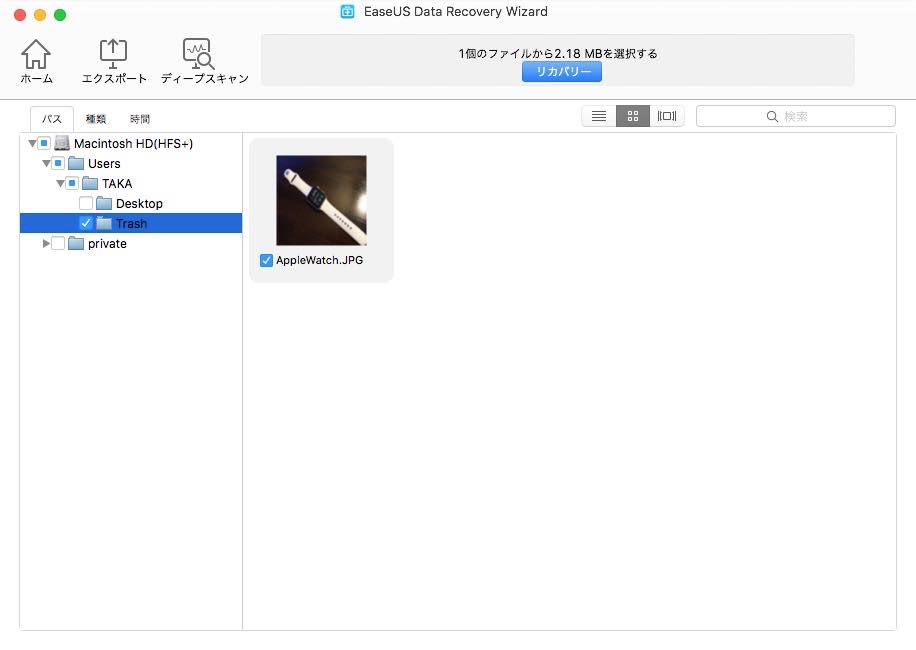
スキャンが終わると、先ほどゴミ箱からも削除したファイルが表示されました。このまま復旧するにはファイルを選択し、上の「リカバリー」をクリックしましょう。
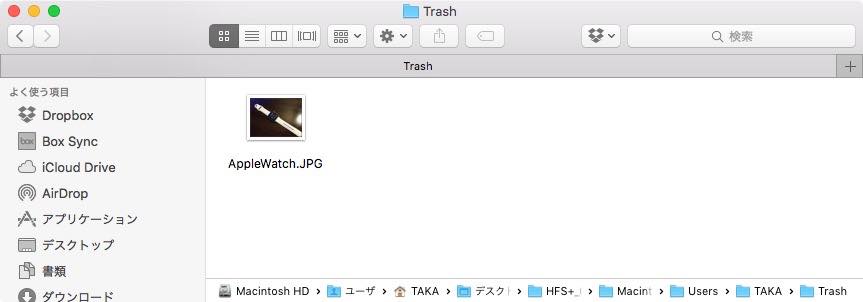
リカバリーが成功すると、指定したフォルダにファイルが復旧されます。
さいごに
この様に、うっかり消してしまったファイルでも簡単に復旧することが出来ます。EaseUS Data Recovery Wizardは無料体験版も有りますので、先ずは試してみては如何でしょうか?



コメント